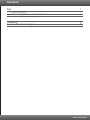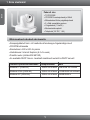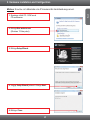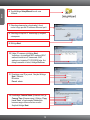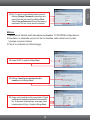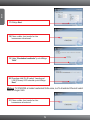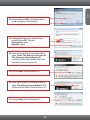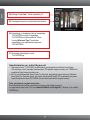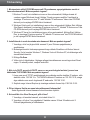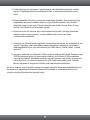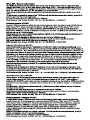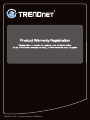TV-IP602WN
1.01
Lühike paigaldusjuhend

Sisukord
Version 03.14.2011
Eesti
8
9
1
1.
2. 2
Enne alustamist 1
Riistvara paigaldamine ja häälestamine
Tõrkeotsing
Soovitused traadivabale võrgule

Eesti
Ÿ
Ÿ
ŸResolutsioon: 800 x 600 või parem
ŸVeebibrauser: Internet Explorer (6.0 või uuem)
ŸTraadita ruuter (näiteks EW-691GR)
ŸAn available DHCP Server –tavaliselt sisaldavad ruuterid ka DHCP serverit
Sissepaigaldatud traat- või traadivaba ühendusega võrgukaardiga arvuti
CD-ROM kettaseade
Ÿ
ŸCD-ROM'il kasutusjuhend ja Utiliidi
ŸMitmekeelne lühike paigaldusjuhend
Ÿ2 x 2dbi eemaldatav antenn
Ÿ Võrgukaabel (1.5m/5ft.)
ŸMonteerimiskomplekt
ŸToiteplokk(12V DC, 1.5A)
TV-IP602WN
1
Toetatud operatsioonisüsteemi
Keskprotsessor Mälu
Windows 7 (32/64-bit)
Windows Vista (32/64-bit)
Windows XP (32/64-bit)
1.3GHz või rohkem
1.3GHz või rohkem
1.3GHz või rohkem
1GB RAM või rohkem
512MB RAM või rohkem
256MB RAM v
1. Enne alustamist
Pakendi sisu
Minimaalsed nõuded süsteemile

Eesti
2. Hardware Installation and Configuration
1. Sisestage utiliidi CD- ROM arvuti
CD-seadmesse.
2
Märkus: Soovitav on häälestada oma IP kaamera läbi traatühendusega arvuti.
2. Klikkige Run autorun.exe
(Windows 7/Vista puhul).
3. Klikkige Setup Wizard.
4. Järgige Setup Wizardi juhiseid. Klikkige Next.
5. Klikkige Close.

Eesti
3
10. Valige IP kaamera ja klikkige Next.
Veenduge, et nimetatud MAC-aadressi MAC
aadress vastab teie IP kaamerale. MAC
aadress on kirjutatud TV-IP602WN taha. Kui
ühtegi kaamerat ei leitud, klikkige Re-Scan.
9. Klikkige Next.
7. Ühendage kaasasolev võrgukaabel ühest
ruuteri võrgu pordist IP-kaamera Ethernet porti.
8. Ühendage toiteplokk IP kaameraga ja seejärel
seinapessa.
11. Sisestage oma ID ja parool. Seejärel klikkige
Next. Vaikimisi:
ID: admin
Parool: admin
6. Topeltklikkige SetupWizard ikoonil oma
töölaual.
12. Seadistage Camera Name (Kaamera nimi) ja
Camera Time (Kaamera aeg). Klikkige “Copy
Local Time”, et automaatsel häälestada
kaamera aega võttes selle teie arvutist.
Seejärel klikkige Next.

Eesti
4
13. Kui Te soovite muuta administraatori parooli,
klikkige Change Password ja sisestage uus
parool, korrake uut parooli ja klikkige Next.
Jätke Change Password (Parooli muutmine)
märkimata, kui te ei soovi parooli vahetada.
Märkus:
1.Sätete parool takistab teiste kasutajate juurdepääsu TV-IP602WN konfiguratsiooni.
2.Soovitatav on sisestada uus parool. Kui te otsustate seda seadet muuta, palun
kirjutage uus parool ülesse.
3.Parool on piiratud kuni 8 tähemärgiga.
14. Valige DHCP ja sejärel klikkige Next.
15. Klikkige I want to use wireless for the
camera ja siis klikkige Next.
16. Valige oma traadivaba võrk rippmenüüst. Õiged
traadivabad seaded paigalduvad automaatselt.
Kui Te kasutate krüpteeringut, sisestage palun
krüpteerimisvõti (Key). Seejärel klikkige Next.

Eesti
5
Märkus: TV-IP602WN ei hakka traadivabalt tööle enne, kui Te ühendate Etherneti kaabli
kaamera tagant lahti.
17. Klikkige Next.
18. Palun oodake, kuni seaded on teie
kaamerasse salvestunud.
19. Valige “Kasutades traadivaba” ja siis klikkige
“Next”.
20. Ühendage lahti RJ-45 kaabel. Veenduge et
LINK (Punane) LED helendab ja siis klikkige
Next.
21. Palun oodake, kuni seaded on teie
kaamerasse salvestunud.

Eesti
22. Klikkige järgnevat URL või klikkige Link, et
avada veebipõhine häälestamine.
23. Sisestage kasutajanimi ja salasõna ning
seejärel klikkige OK. Vaikimisi:
Kasutajanimi: admin
Salasõna: admin
24. Tehke parem hiireklikk informatsiooniribal ja
valige “Install This Add-on for All Users on
This Computer (Internet Explorer 8)”
(Installige antud lisand kõikidele selle arvuti
kasutajatele (Internet Explorer 8).
25. Klikkige Install. (Internet Explorer 8)
6
26. Tehke parem hiireklikk informatsiooniribal ja
valige “Run Add-on (Internet Explorer 6/7)”
(Käivitage antud lisand (Internet Explorer 6/7)”
27. Klikkige Install (Internet Explorer 6/7).

Eesti
7
30. Eemaldage vooluadapter lahti ja eemaldage
TV-IP602WN arvutiga. Paigaldage
TV-IP602WN soovitud asukohta. Palun
tutvuge Wireless Tips (Traadivaba
näpunäited) jaos optimaalset paigutust
TV-IP602WN’le.
31. Ühendage toiteadapter uuesti
TV-IP602WN’ga.
29. Kasutage kaamera kasutamiseks käsuikoone.
28. Klikkige “Live View”. Ilmub otsevideo pilt.
Seadistamine on nüüd lõppenud
1. Täpsemat teavet seadistamise ja edasijõudnud valikute kohta leiate
Tõrkeotsingu osast, kasutaja käsiraamatust CD-plaadilt (inglise keeles) või TRENDneti
veebilehelt http://www.trendnet.com.
2. Kui Te soovite kasutada SecurView Pro tarkvara, paigaldage palun tarkvara, klikkides
SecurView Pro Autorun aknas, mis ilmub automaatselt peale CD sisestamist arvutisse.
Lisainformatsiooni leiate CD-ROMil olevast kasutusjuhendist (inglise keeles)
TV-IP602WN
Teie seadmete registreerimine
Et kindlustada teid parima teeninduse ja toega, palun leidke moment,
et registreerida teie toode OnLines www.trendnet.com/register Täname, et te valisite
TRENDnet’i.

1.
1.
1. Veenduge, et teil on järginud kõik sammud 2. jaos: Riistvara paigaldamine ja
seadistamine.
2. Blokeerige tulemüüri tarkvaraprogrammid nagu näiteks ZoneAlarm või Norton Internet
Security. Kui te kasutate Windows 7, Windows Vista või Windows XP, siis blokeerige selle
sisseehitatud tulemüür.
3. Klikkige Re-Scan.
4. Võtke nõel või kirjaklamber. Vajutage sellega internetikaamera serveri taga olevat Reset
nuppu 10 sekundi jooksul, seejärel laske lahti.
Ma sisestasin utiliidi CD-ROMi oma arvuti CD-seadmesse, aga paigaldamise menüü ei
ilmunud automaatselt. Mida ma peaksin tegema?
Windows 7 korral, kui installatsiooni menu ei ilmu automaatselt, klikkige ekraani all
vasakus nurgast Windowsi ikoonil, klikkige “Search programs and files” kastikesel ja
sisestage D:\autorun.exe, kus “D” märk tähistab “D:\autorun.exe” käsus teie CD-ROMi
draiverit ja siis vajutage ENTER klahvi klaviatuuril.
2. Windows Vista korral, kui installatsiooni menu ei ilmu automaatselt, klikkige Start, klikkige
Start Search kastikesel, ja sisestage D:\autorun.exe kus "D" tähistab "D:\autorun.exe" teie
CD-ROMi draiverit ja siis vajutage ENTER klahvi klaviatuuril.
3. Windows XP korral, kui installatsiooni menu ei ilmu automaatselt, klikkige Start, klikkige
Run, ja sisestage D:\autorun.exe kus "D" tähistab "D:\autorun.exe" teie CD-ROMi draiverit
ja siis vajutage ENTER klahvi klaviatuuril.
2. Installiviisard ei suuda tuvastada minu kaamerat. Mida ma peaksin tegema?
3. Mul ei ole DHCP serverit või DHCP server on mu arvutivõrgule keelatud, ja ma ei saa
häälestada TV-IP602WN. Mida ma peaksin tegema?
1. Avage oma arvuti TCP/IP seadistustesed ning määrake arvutile staatiline IP aadress, mille
alamvõrk oleks 192.168.10.x. TV-IP602WN vaikimisi IP aadress on 192.168.10.30, seega
ärge määrake oma arvuti võrgukaardi IP aadressiks 192.168.10.30.
2. Seejärel avage Internet Explorer ja sisestage aadressi ribasse http://192.168.10.30.
4. Pilt on hägune. Kuidas ma saan internetikaamerat fokuseerida?
Saate reguleerida Internet kaamera fookust keerates objektiivi.
5. Kui ma klikin Live View Show peal, pilti ei ilmu?
1. Veenduge, et kasutate brauserit, mis toetab Active X-I.
2. Veenduge, et Active X on paigaldatud. Vaadake samme 25 kuni 28 sektsioonist 2.
Riistvara paigaldamine ja häälestamine
Tõrkeotsing
8

9
6. Kuidas ma saan ühendada TV-IP602WN traadivaba ruuteri või access pointi külge?
Veenduge, et kaameral on samad SSID, encryption mode ja key, kui lubatud. Kaamera
seadistamiseks SSID ja encryption key`ga järgige Osas 2 olevaid juhiseid.
7. After I successfully configured the TV-IP602W to match my wireless network settings, I
can not connect to the camera.
1. Veenduge, et traadita seaded sobivad traadita võrgu seadetega.
2. Veenduge, et brauseri seadetes traadita osas on valitud Enable Wireless.
3. Veenduge, et Etherneti kaabel on kaamera küljest lahti ühendatud ja LINK LED-tuli vilgub
punane.
4. Kui Teil on jätkuvalt probleeme traadivaba ühilduvusega, vaadake palun Traadivaba
soovituste osa.
8. Ma olen unustanud oma parooli. Mida ma peaksin tegema?
Võtke ork või kirjaklambri ots ja vajutage sellega kaamera taga olevat reset nuppu ja oodake
15 sekundit. See toob tagasi tehase vaikimisi häälestused. Avage SetupWizard programm, et
leida kaamera IP aadress, järgige sektsioon 2. Riistvara paigaldamine ja häälestamine
punkte alates 11. Kui Teie arvutivõrgus ei ole DHCP serverit, siis vaikimisi IP aadressiks on
192.168.10.30. Vaikimisi administraatori ID ja parooliks on admin.
Kui Teil esineb endiselt probleeme või on küsimusi TV-IP602WN kohta, võtke ühendust TRENDneti
tehnilise toe osakonnaga.

10
Järgnevalt on mõned üldised soovitused traadivabale võrgule, et aidata minimeerida häirete mõju
selles keskkonnas.
Määra oma arvutivõrgule ainulaadne SSID. Ärge kasutage midagi, mis oleks identifitseerimiseks
võimalik nagu "Saare pere arvutivõrk". Vali midagi sellist, millega teil oleks lihtsam tuvastada oma
arvutivõrku, kui otsite saadaolevaid traadvabu võrke.
Ärge lülitage välja SSID saatmist. SSID saatmine on mõeldud selleks, et olla ühenduses ja välja
lülitades võib see põhjustada ühendus probleeme. Eelistatuim turvaline traadivaba võrgu ühenduse
meetod on valida tugevaim krüpteerimise vorm millel on tugev ja mitmekesine krüpteeringu võti.
Märkus: pärast SSID, krüpteerimise tüübi ja krüpteerimise võtme / parool seadistust, palun märkige
need üles ka tuleviku jaoks. Te peate seda teavet kasutama oma arvuti ühendamiseks traadivaba
marsruuteri või access point’iga.
Vahetage kanalit. Enamik traadivabasid pääsupunkte ja ruuterid on seadistatud kanalile nr 6. Kui
teil on levialade vaatlemise programmi, mis näitab kanalite koormust, siis saate omale valida vaba
kanalit, mis minimeerib naaber pääsupunkti sekkumise. Kui levialade vaatlemise programm ei näita
teisi kanaleid, proovige kasutada kanalit 1 või 11.
Kui kasutatakse 802.11n seadet, peate oma võrgus kasutama ka WPA2 turvalisust.
Märkus: Tänu Wi-Fi sertifikaadi kaalutlustele, kui kasutate WEP, WPA või WPA2 TKIP -
krüpteeringut, siis antud seade võib tegutseda legaalses traadivabas režiimis (802.11b / g). Te ei
tohi võtta kasutusele 802.11n režiimi, kui antud krüpteeringu vormid ei toeta 802.11n
spetsifikatsiooni.
Palun veenduge, et traadivaba seade ei asuks suvaliselt riiulis või kapis.
Vältige seadmete virnastamist üksteise peal, et vältida seadmete ülekuumenemist. Veenduge, et
seadmete ümber oleks piisavalt vaba ruumi, et tagada hea ventilatsioon ja õhuvool. Seal peaks
olema antennide ümber ka piisavalt vaba ruumi, mis võimaldab traadivaba signaali paremat
levimist.
Siin on mõned keskkonna tegurid, mis võivad mõjutada erinevalt traadivabu seadmed.
1. Paigaldage oma traadivabad seadmed sedasi, et signaal kulgeks võimalikult otse, mitte
nurga all. Mida rohkem materjale peab signaal läbima, seda rohkem te signaali kaotate.
Soovitused traadivabale võrgule

11
2. Hoidke takistuste arv miinimumis. Iga takistamine võib vähendada traadivaba seadme
signaali. Paigaldage traadivabad seadmed selliselt, et minimiseerida takistusi nende
vahel.
3. Ehitusmaterjalidel võib olla suur mõju teie traadivabale signaalile. Siseruumes proovige
paigaldada traadivabad seadmed sedasi, et signaal läbiks võimalikult vähe tihedast
materjalist, nagu kuivast seina. Paksud materjalid nagu metall, liimpuit, klaas või isegi
mööbel võib blokeerida või halvendada signaali.
4. Antenni suunast võib olla suur mõju teie traadivabale signaalile. Kasutage traadivaba
adapteri leviala uuring programmi, et teha kindlaks parim antenn suund teie
traadivabadele seadmetele.
5. Seadmed, mis töötavad raadiosagedustel võivad põhjustada häired, mis mõjutavad ka teie
signaal. Paigaldage oma traadivabad seadmed kaugemale seadmetest, mis tekitavad
raadiosagedusliku müra, nagu mikrolaine ahjud, HAM raadiod, „Walkie-Talkies“ ja beebi
monitorid.
6. Igasugune seadmed, mis töötavad 2.4GHz sagedusel põhjustavad häireid. Seadmed nagu
2.4GHz juhtmeta telefonid või muu traadita seadmed, mis töötavad 2.4GHz sagedusel
võivad potentsiaalselt vähendada traadivaba signaali tugevust. Kuigi telefon ei pruugi olla
hetkel kasutuses, siis telefoni tugijaama võib siiski saata traadivaba signaali. Teisalda
telefoni tugijaama nii kaugele kui võimalik oma traadivabadest seadmetest.
Kui teil on endiselt nõrk või puudulik signaal, proovige traadivabad seadmed paigaldada teistesse
kohtadesse või paigaldage täiendavad pääsupunkte. Kasutage ka võimsamaid antenne, mis
võivad luua sõltuvalt keskkonnast parema leviala.



Sertifikaadid:
Seade on testitud ning vastab FCC ja CE reeglitele.
Seade vastab järgmistele tingimustele:
(1) Seade ei tohi põhjustada ohtlikke häireid.
(2) Seade peab võtma vastu kõiki signaale, sealhulgas signaale, mis võivad
põhjustada soovimatuid häireid seadme töös.
MÄRKUS: TOOTJA EI VASTUTA ÜHEGI TV VÕI RAADIO HÄIRE EEST, MIS ON
PÕHJUSTATUD SEADME LUBAMATUST ÜMBEREHITAMISEST. IGASUGUNE
ÜMBERMODIFITSEERIMINE TÜHISTAB AUTORIVASTUTUSE SEADMELE.
Elektri- ja elektroonikatoodete jäätmeid ei
tohi ära visata koos olmejääkidega.
Abivahendite olemasolu korral palume
ümbertöötlemiseks sorteerida. Jäätmete
ümbertöötlemise kohta küsige nõu oma
kohalikult jaemüüjalt.

Copyright ©2011. All Rights Reserved. TRENDnet.
-
 1
1
-
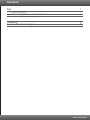 2
2
-
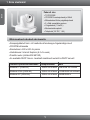 3
3
-
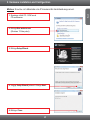 4
4
-
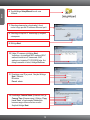 5
5
-
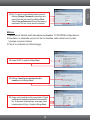 6
6
-
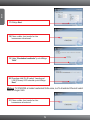 7
7
-
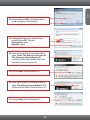 8
8
-
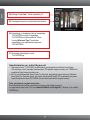 9
9
-
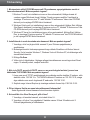 10
10
-
 11
11
-
 12
12
-
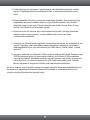 13
13
-
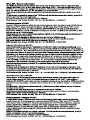 14
14
-
 15
15
-
 16
16
-
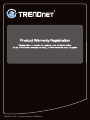 17
17
Trendnet TV-IP602WN Quick Installation Guide
- Tüüp
- Quick Installation Guide
- See käsiraamat sobib ka
Seotud paberid
-
Trendnet TV-IP612WN Quick Installation Guide
-
Trendnet TV-IP121WN Quick Installation Guide
-
Trendnet TV-IP312WN Quick Installation Guide
-
Trendnet TV-IP410WN Quick Installation Guide
-
Trendnet TV-IP422WN Quick Installation Guide
-
Trendnet TEW-648UBM Quick Installation Guide
-
Trendnet RB-TEW-690AP Quick Installation Guide
-
Trendnet TEW-649UB Quick Installation Guide
-
Trendnet TV-IP512WN Quick Installation Guide
-
Trendnet TV-IP121WN Quick Installation Guide